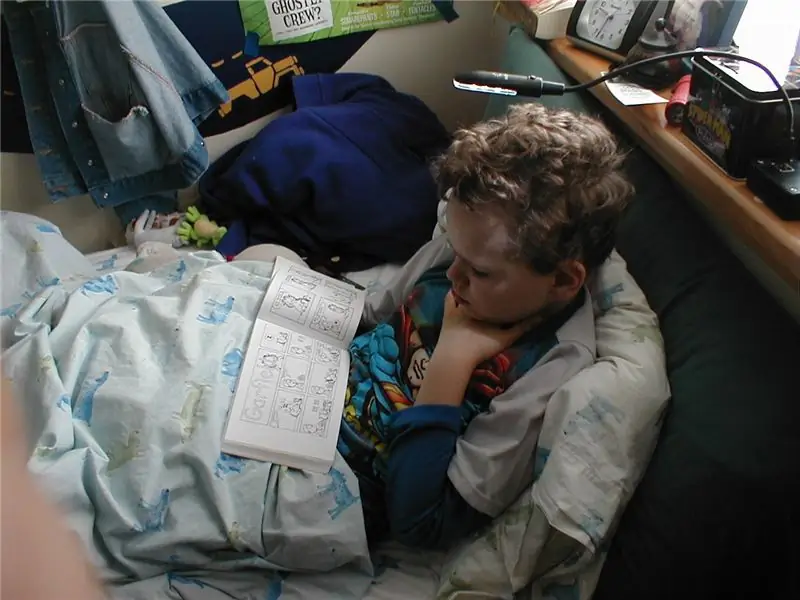
Mục lục:
- Tác giả John Day [email protected].
- Public 2024-01-30 13:36.
- Sửa đổi lần cuối 2025-01-23 15:15.
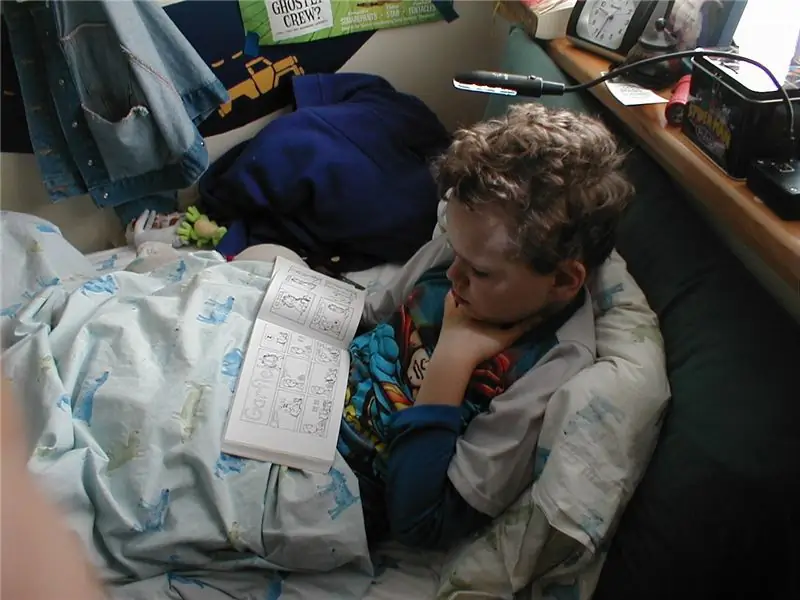
Một cổng USB đóng lại để tận dụng một số thiết bị USB giá rẻ và hữu ích hiện có. Tôi đã nghĩ đến điều này khi tôi cần một chiếc đèn đọc sách cho chiếc giường của mình. Đây là nỗ lực đầu tiên của tôi cho phòng con trai của tôi. Tôi đang làm việc trên một hệ thống 2 cổng cho tôi và vợ.
Bước 1: Nguồn cung cấp

Bạn sẽ cần những thứ được hiển thị, cộng với những thứ truyền thống khác, dụng cụ cắt, máy khoan, dây điện, epoxy, băng dính.
Bước 2: Bố cục

Đo và đánh dấu lỗ.
Bước 3: Cắt lỗ

Tôi bắt đầu với một mũi khoan để loại bỏ hầu hết các vật liệu.
Bước 4: Hoàn thành lỗ

Nó có thể được cắt mịn hơn nhưng tôi đã không mất thời gian của mình. Nó phải là quá khổ về chiều cao để có được cổng ở một góc.
Bước 5: Dán

Tôi đã sử dụng epoxy để dán cả cổng và dải thiết bị đầu cuối tại chỗ.
Bước 6: Đấu dây

Khoan một lỗ và luồn dây vào từ bộ chuyển đổi. Cố định dây vào dải đầu cuối.
Bước 7: Kết nối cổng USB

Hàn các dây trên cổng USB. Vì tôi chỉ muốn cổng cho nguồn điện của nó, tôi chỉ cần kết nối hai dây đó. Đây là một trang web giải thích sơ đồ chân trên USB.
Bước 8: Chuyển sang dải

Kết nối dây từ USB với dải đầu cuối, kiểm tra kỹ các cực.
Bước 9: Xong


Đóng hộp, cắm nó vào và để yên.
Đề xuất:
Lấy mã nguồn USB để cấp nguồn cho Arduino: 6 bước

Sử dụng pin dự phòng USB để cấp nguồn cho Arduino: Sử dụng các pin dự phòng rẻ tiền để cấp nguồn cho mạch Arduino của bạn rất khó chịu với dòng điện thấp, mạch tự động tắt của chúng. 30 - 40 giây. Hãy sửa đổi một Ch
Chuyển nguồn ATX sang Nguồn điện để bàn: 7 bước (có hình ảnh)

Chuyển nguồn điện ATX sang nguồn điện để bàn: Nguồn điện để bàn là cần thiết khi làm việc với thiết bị điện tử, nhưng nguồn điện phòng thí nghiệm bán sẵn trên thị trường có thể rất đắt đối với bất kỳ người mới bắt đầu nào muốn khám phá và tìm hiểu điện tử. Nhưng có một giải pháp thay thế rẻ và đáng tin cậy. Bằng cách chuyển tải
Cấp nguồn cho điện thoại di động / điện thoại di động bằng pin hoặc nguồn bên ngoài.: 3 bước

Cấp nguồn cho điện thoại di động / di động bằng pin hoặc nguồn bên ngoài.: Giới thiệu. Ý tưởng này sẽ chỉ hoạt động với điện thoại hoặc máy tính bảng nếu pin có thể tháo rời. Tất nhiên, quan sát cực là quan trọng. Hãy cẩn thận để không làm hỏng thiết bị của bạn do bất cẩn. Nếu bạn không chắc chắn về khả năng của mình để làm điều này, hãy
Mod cấp nguồn ATX tối tân với cổng sạc USB: 7 bước (có hình ảnh)

Mod cấp nguồn ATX tối ưu với cổng sạc USB: Tôi biết đã có rất nhiều cái này ở đây, nhưng tôi không thấy cái nào giống cái này nên tôi nghĩ tôi sẽ đăng nó, vì vậy nó đây. Nguồn điện này có 3 dòng 12v, 3 dòng 5v, 3 dòng 3.3v, 1 dòng -12v, & 2 cổng USB. Nó sử dụng một ATX 480 Watt
Loại bỏ nguồn điện ở chế độ chờ bằng công tắc nguồn dành cho máy tính để bàn!: 7 bước (có hình ảnh)

Loại bỏ nguồn điện ở chế độ chờ bằng công tắc nguồn dành cho máy tính để bàn !: Tất cả chúng ta đều biết điều đó đang xảy ra. Ngay cả khi các thiết bị của bạn (TV, máy tính, loa, ổ cứng ngoài, màn hình, v.v.) được " TẮT, " chúng vẫn đang bật, ở chế độ chờ, gây lãng phí điện năng. Một số TV plasma thực sự sử dụng nhiều năng lượng hơn trong
